2022年6月にレンタルサーバを契約してブログの執筆をはじめて、
2022年7月7日(七夕!)に投稿を開始しました!
私はプログラミングの知識はゼロ。
コンピュータも得意ではないのですが、ブログを始めたく立ち上げました!
最初は何を準備すればいいのか、全く分からず、いろいろ悩みましたよ!
ネットやYouTubeを参考にしながら、悪戦苦闘。。。。。
ようやく最初の記事を書き上げる事ができました!
この記事は私と同じようにコンピュータに詳しくないけど、ブログやサイトを作りたい人に向けた、「超初心者向け」の記事になります。
今、ブログを立ち上げようと思っている人へ、私がブログ立ち上げ時に実際に悩んで「選んだもの」と、それを「選んだ理由」についてお伝えします! 参考になればとても嬉しいです!
レンタルサーバー
まず最初に選んだのはレンタルサーバーです。
ブログを始めるにあたり、「無料ブログ」は選択から外しました。
万が一、「ブログサイト」が閉鎖や利用不可になると、自分の記録が消滅してしまうからです。
これが一番の理由ですね。
あとは、無料ブログだとアフィリエイト制限があるので、それをはずしたいのも理由です。
なので、自分のオリジナルサイトで挑戦する事にしました。
レンタルサーバの候補は下記の3つです。
- エックスサーバー
- ConoHa-WING
- シン・レンタルサーバー
エックスサーバー
- 言わずと知れたレンタルサーバーの老舗で王者!
- WordPressの簡単スタートあり
- 超高速環境「KUSANAGI」を導入
- いいと思ったけど、お値段が少し高め:スタンダード 1,100円/月(12ヶ月契約)
- 初期費用 3,300円 →時期によっては「12ヶ月以上契約で0円キャンペーン」あり
- 登録者数もいまだにダントツ一1位
- 安心感は一番高いような気がします
ConoHa-WING
- 利用者急上昇のレンタルサーバー
- WordPressかんたんスタートあり
- 契約中は独自ドメイン永久無料
- 利用料が安い!:ベーシック 990円/月(12ヶ月契約)
- 初期費用 無料
- コスパ重視の人気サーバーならConoHa-WING
- GMOグループが運営しており、後でお伝えするドメイン会社「お名前.com」も同じグループです
シン・レンタルサーバー
- 2021年にリリースされた新しいレンタルサーバーサービス
- 販売業者はエックスサーバーで管理ツールも同じ!
- WordPress簡単インストール機能あり
- 契約中は独自ドメイン永久無料
- コストはエックスサーバーより安い:ベーシック 880円/月(12ヶ月契約)!
- 初期費用なし
- 革新性重視なので、超高速環境「KUSANAGI」もエックスサーバーより前に導入
- 厳格なリソース管理:他のユーザーの利用状況に影響されず、安定した稼働を実現
- 他のサーバーよりジャンル制限が少ない
- サポートは良く、電話で問い合わせした時も対応が丁寧でした
一般的なレンタルサーバーは一つのサーバーを複数人で利用しています。自分が利用しているサーバーで、大勢の他の契約者が利用者がすると、CPUやメモリの容量が減ってしまい、自分の情報処理速度が遅くなります。これはエックスサーバーやKonoHa-WINGでも同じです。
シン・レンタルサーバーはCPUやメモリが厳格に管理されており、他の利用者の影響を受けずに安定した情報処理速度が確保されます。
結論
3つのレンタルサーバを検証した結果、私は「シン・レンタルサーバー」に決めました。
- 老舗で利用者の多い「エックスサーバー」が運用
- 「エックスサーバー」よりコストが安い
- 厳格なリソース管理で通信速度が安定
これらが決定に至った主な理由です。
私はシン・レンタルサーバー申込時に「Wordpressクイックスタート」も申し込んだので、無料で一括設定してもらいました! あっ というまに設定されて、とっても楽でしたよ!
みなさんはどこのサーバーを選びますか?
エックスサーバードメイン
サーバを決めたら、次はドメイン選びですね。
ドメインとは「〇〇〇〇.com」「〇〇〇〇.co.jp」のことですよ!
ドメインはいろいろ考えて、自由に決めることができます。しかし、いろいろ考えても、すでに所有者がいるドメインは、残念ながら取得できません。早いもの勝ちですね!
有名なドメイン管理会社には
- お名前.com
- ムームードメイン
- Xserverドメイン
などがあります。
ドメインを何個も保有する場合は、どこか1社で契約した方が管理がしやすいそうです!
ドメインはインターネット空間の「住所」です。
IPアドレスって聞いたことありますか? 111.222.33.55 などの数字で表されるインターネット上の端末番号です。でもこの数字の羅列では覚えにくいでよね。
この数字をドメインとして登録する事で、覚えやすく利用しやすくなります。
例えば「東京駅」は緯度:35.68 経度:139.76 → 住所は「東京都丸の内一丁目」です。
IPアドレス 111.222.33.55 → ドメイン「takezoo-lab.com」となります。
このドメインが登録されないとネット検索してもサーバー内のサイトにたどり着かないです。
なので、ドメイン登録をしないと何事も始まりませんね!
お名前.com
- GMOグループのドメイン管理会社
- 同じGMOグループのKonoHa-WINGと相性が良い!
- 最近はコマーシャルも数多く、有名ブロガーや有名アフィリエイターも宣伝している
- 国内最大級のドメイン公式登録サービス:登録者数 2,800満員以上(2022.06現在)
- 580種類以上のトップレベルドメイン(TL)より選択可能!
- レンタルサーバーやWordpress同時申込可能!
ムームードメイン
- これもGMOグループのドメイン管理会社 (GMOグループおそるべし)
- やはりKonoHa-WINGと相性が良い!
- 400種類以上のトップレベルドメイン(TL)より選択可能!
- なぜか「.co.jp」だけはお名前.comより安価
- レンタルサーバー「ロリポップ(GMOグループ)」との相性は抜群
Xserverドメイン
- エックスサーバー株式会社が運営するドメイン管理会社
- エックスサーバーとの相性はもちろん抜群!
- エックスサーバー系列のレンタルサーバーを利用する時は、初心者でも簡単に運用可能
- エックスサーバーで12ヶ月以上の契約を行い、自動更新を申し込むと、契約期間中はドメイン永久無料
トップレベルドメイン(以下TLDと表記)とはドメインの後ろの部分、「.com」「.net」 「.co.jp」の事です。TLDによって登録料金や更新料金が異なりますので、選ぶ時に気をつけましょう。
また、「.or.jp」は財団法人や社会法人向け、「.co.jp」は日本国内で登記を行なっている企業向けというように、使用制限があるTLDもあります。
最近はTLDもいろいろな種類が増えているようです。個性を出すのに、ちょっと変わったTLDも良いかも知れませんね!
結論
私はどこのドメインを利用したかと言うと、
シン・レンタルサーバの契約特典である「サーバを契約している限り永久無料」のドメインサービスにしました。
- 初期投資を抑えたい
- まずはブログサイトを一点集中 → ドメイン一つ
- 当面はシン・レンタルサーバーで運用する予定
これが契約特典ドメインに決定した理由です。
それぞれのレンタルサーバー会社で「永久無料ドメイン」サービスがあるので、初期投資を抑えたい方は、最初はそのサービスでいいと思いますよ!
みなさんはどこでドメインを申込ますか?
お名前.comWordPress のテーマ
ブログ作成は一般的にWordpressを利用しましす。
WordPress でブログを書くときに、まずテーマで印象がかなり変わると思います。
テーマには有料テーマと無料テーマがあります。
最初に「テーマ」と聞いた時、ブログ記事のジャンルや方向性かと思いました。「なんでテーマを買わなきゃいけないの?」という疑問がありました。
調べてみると「テーマ」はブログを構成する骨格であり、見立てをよくする衣装みたいなものである事がわかりました!
はじめてブログを立ち上げる私はこんな事も分からず、理解するのに時間を取られてしまいました!
テーマ選定の候補は下記の3つです。
- SWELL:有料テーマ
- JIN:有料テーマ
- COCOON:無料テーマ
SWELL
- 何しろカッコいい! ホームページで一目惚れしました!
- 有料なので料金がかかる(17,600円 一度切り)但し一度の購入で複数サイトで使用可能!
- ブロックエディターに完全対応なので慣れるとブログ作成に便利!
- もちろんクラッシックエディターにも対応
- 複数の高速化機能を標準化! ←これ重要!
ブロックエディターは2018年12月からWordpressで取り入れられた編集方法です。数行の固まり(ブロック)ごとに文章、画像、グラフが要素として認識されます。画面構成の編集などがとても簡単!
プログラミングの専門用語を知らなくても、綺麗に構成できます。コードを書く必要がなく、直感的に操作ができるので、記事を書くのに余計な手間が大きく省けます。
このブログもブロックエディターで作成してます!
クラッシックエディターは昔からある編集方法で、通常のwordみたいな感じでしょうか。これに慣れている人も多く、クラッシックエディターのサポートが終了する噂もあります。未だに利用者は多いようです。終了されてもプラグインを誰かが作ると言われています。
私はブログを始めたばかりなのでこの記事が最初ですが、ブロックエディターで作成しています!
JIN
- 柔らかい感じがいい!
- 有料なので料金がかかる(14,800円 一度切り)但し一度の購入で複数サイトで使用可能!
- 「ひつじ」さんと「カズヤ」さんが開発したテーマ
- プログラミング言語の知識なしでも思いのままデザインできる!
COCOON
- 無料なのにカッコいい! 無料では神的存在!
- 無料テーマでは一番利用されている。
- 利用方法もSNSで多数紹介されているので、利用には困らない!
- 「内部SEO対策」としてパージ高速化機能を搭載!
- 「100%レスポンシブスタイル」により、PCとモバイルがあることをGoogleに伝えずに両方の情報が取得される!
- COCOONとSWELLは業務提携している!
結論
私はテーマにCOCOONを選びました!
選定の主な理由は下記の通りです。
- なんといっても無料!!!
- 利用者が多いので信頼感がある!
- SNSで利用方法が多く掲載され理解可能!
ブログである程度収入を得たら、いつかはSWELLも利用してみたいですね!
みなさんも機能的で使いやすく、かっこいいテーマをを選んでくださいね!
おわりに
いかがでしたでしょうか?
私のようなプログラミング言語を知らない初心者でも、簡単にサイトを立ち上げられて投稿する事ができました。 あなたもはじめてみませんか!?
貴重な時間を使って、最後までお読みいただき、ありがとうございました!
これからもブログ素人初心者に向けた記事を少しづつ書いていこうと思います。
他のジャンルもいろいろ記載しますので、よかったらご覧になってくださいね!
それでは、また、お会いしましょう!
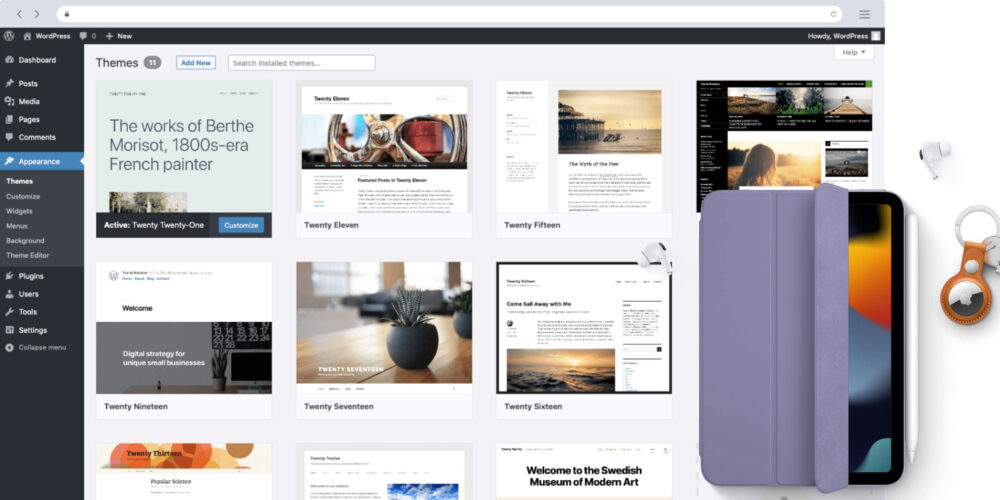
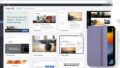
コメント